ประโยชน์
สร้างเทมเพลตลายน้ำ สามารถเพิ่มลายน้ำธรรมดาให้กับรูปภาพสินค้าได้ สามารถป้องกันคนอื่นนำมาใช้เป็นรูปภาพของตนเอง และลายน้ำจะทำหน้าที่แบรนด์และโลโก้ของร้านค้า ปรับปรุงภาพลักษณ์ของแบรนด์ได้
ข้อสังเกต
1. โปรดสร้างเทมเพลตลายน้ำก่อนเพิ่มลายน้ำให้กับรูปภาพสินค้า
2. สามารถเพิ่มเทมเพลตลายน้ำได้สูงสุด 10 เทมเพลต หากต้องการเทมเพลตลายน้ำเพิ่มเติม สามารถซื้อแพ็กเกจได้
3. หลังจากเพิ่มลายน้ำธรรมดาให้กับรูปภาพสินค้า ระบบจะไม่สามารถกู้คืนรูปภาพต้นฉบับโดยอัตโนมัติได้ หากต้องรูปภาพต้นฉบับ โปรดบันทึกรูปภาพต้นฉบับลงในคอมฯ ก่อนที่จะเพิ่มลายน้ำ หากต้องการให้ระบบกู้คืนรูปต้นฉบับ สามารถใช้ลายน้ำการตลาดได้
3. ระบบ BigSeller จะมีเทมเพลตลายน้ำให้กับคุณอยู่จำนวน 5 เทมเพลตโดยค่าเริ่มต้น ซึ่งไม่สามารถดำเนินการแก้ไขได้ (ไม่รวมกับเทมเพลตที่คุณสร้างเอง)
สร้างเทมเพลตลายน้ำ
ขั้นตอนที่ 1 กด "การตลาด" > เลือก "เทมเพลตลายน้ำ" > กด "สร้างเทมเพลต"

ขั้นตอนที่ 2 กรอกชื่อเทมเพลต > เพิ่มรูปภาพหรือข้อความ > กด "บันทึก"
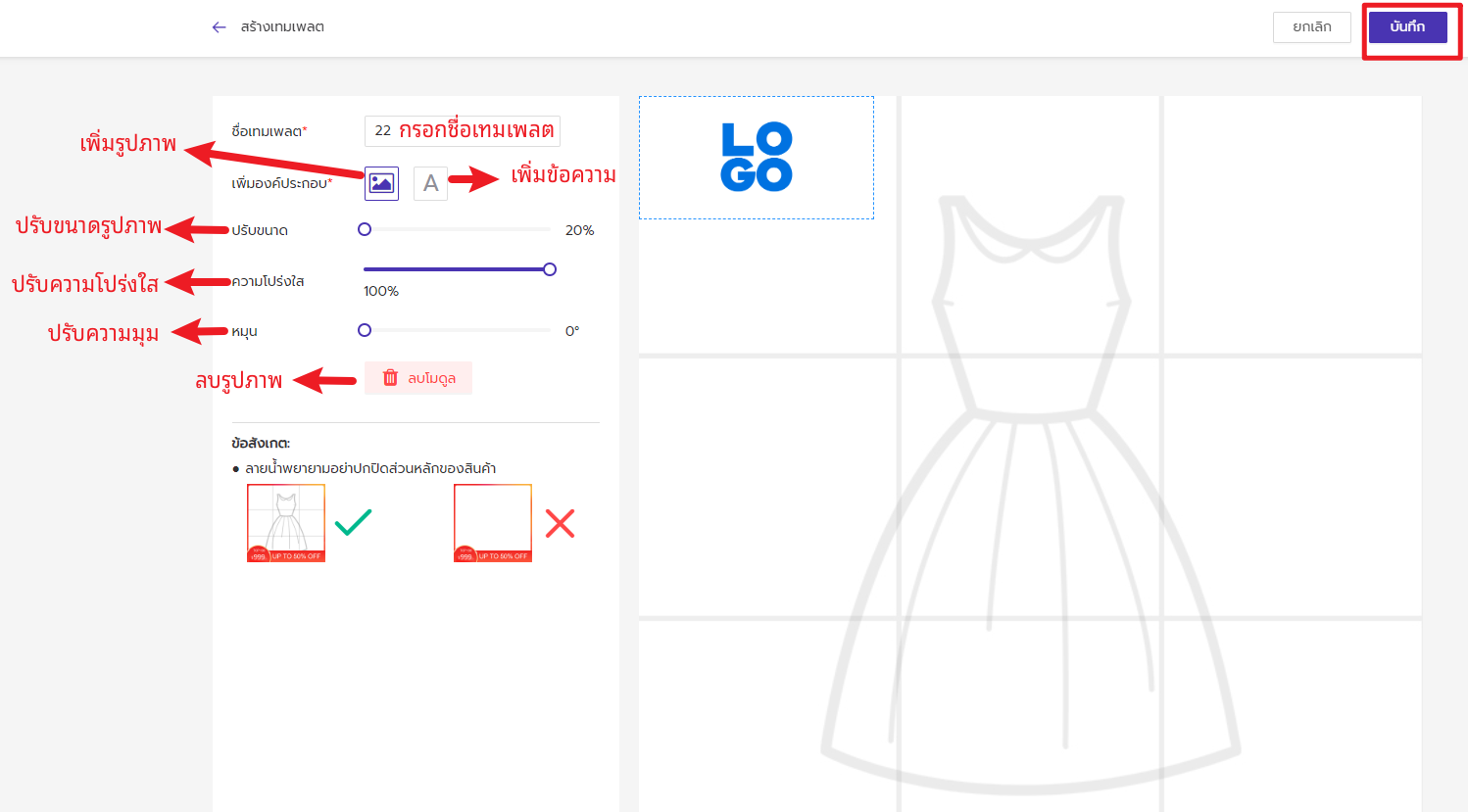
เพิ่มลายน้ำให้กับรูปภาพสินค้า
เมื่อเพิ่มลายน้ำให้กับรูปภาพสินค้าแล้ว จะไม่สามารถลบลายน้ำออกจากรูปภาพสินค้าได้ เบื้องต้นทางเราขอแนะนำให้คุณสำรองรูปภาพก่อนที่จะเพิ่มลายน้ำ โดยปัจจุบันระบบยังไม่รองรับการส่งออกรูปภาพสินค้าเป็นชุด ต้องส่งออกรูปภาพสินค้าทีละรายการ
วิธีที่ 1 เพิ่มลายน้ำทีละรายการ
หมายเหตุ: ก่อนการแก้ไขรูปภาพสินค้า ทางเราแนะนำให้คุณดำเนินการกดซิงค์ข้อมูลเพื่ออัปเดตข้อมูลสินค้าในระบบ BigSeller
ขั้นตอนที่ 1 ไปที่เมนูสินค้า > เลือก "ขายอยู่/กล่องร่าง" > เลือกร้านค้า

ขั้นตอนที่ 2 กดไอคอน "แก้ไข" ของรายการสินค้า > กด "เพิ่มลายน้ำ" > เลือกใช้เฉพาะกับภาพปกหรือใช้กับภาพทั้งหมด > เลือก "เทมเพลตลายน้ำ"



วิธีที่ 2 เพิ่มลายน้ำเป็นชุด
ขั้นตอนที่ 1 ไปที่เมนูสินค้า > เลือก "ขายอยู่/กล่องร่าง"

ขั้นตอนที่ 2 เลือกร้านค้า > เลือกสินค้า > กด "ดำเนินการเป็นชุด" > กด "เพิ่มลายน้ำ"

ขั้นตอนที่ 2 เลือกใช้เฉพาะกับภาพปกหรือใช้กับภาพทั้งหมด > เลือก "เทมเพลตลายน้ำ" > อ่านประกาศแนะนำและเลือกช่องสีเหลี่ยม >

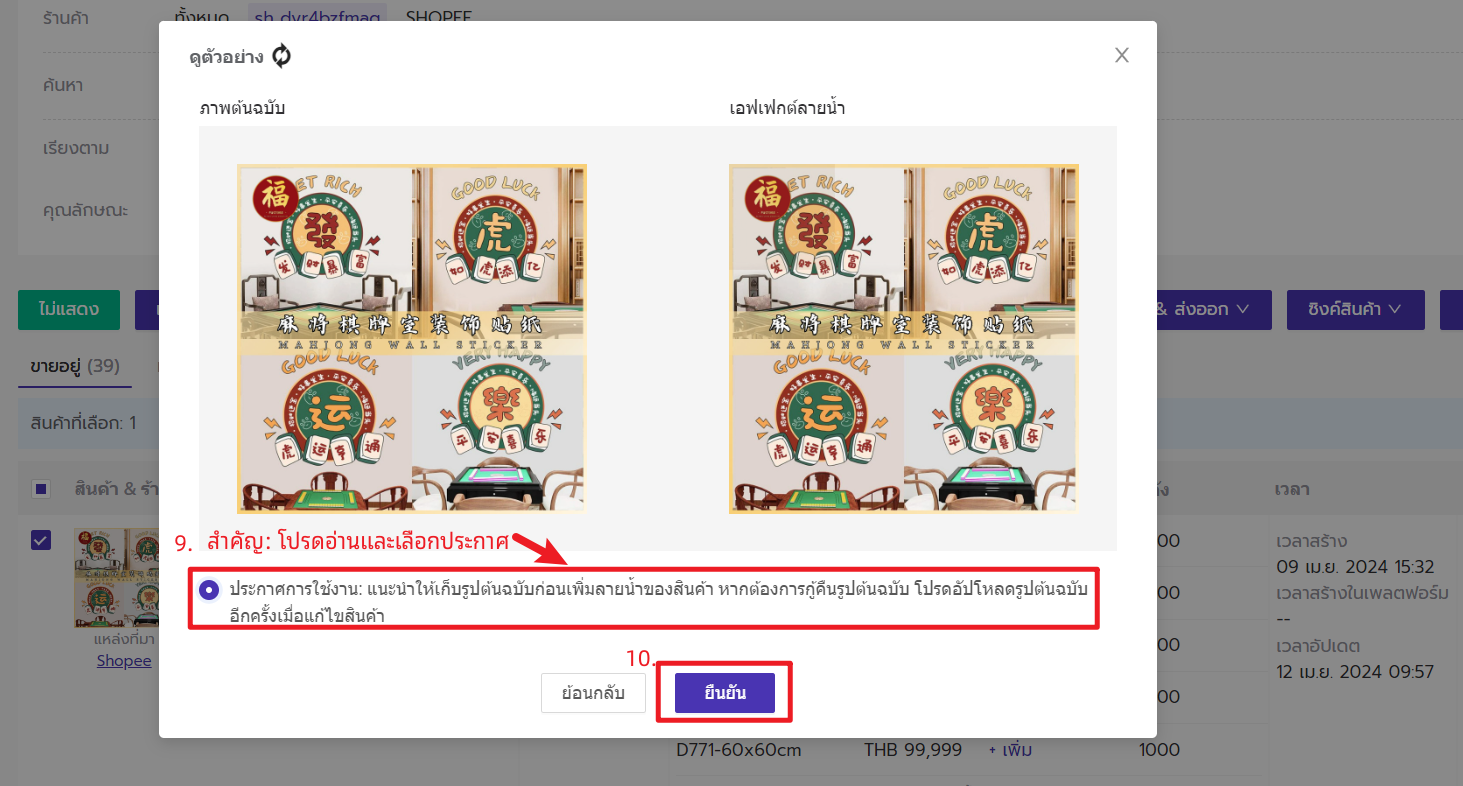
ส่งออกรูปภาพต้นฉบับ
หากต้องการรูปภาพต้นฉบับด้วยหลังจากเพิ่มลายน้ำ ขอแนะนำให้คุณสำรองรูปภาพต้นฉบับก่อน เนื่องจากระบบจะไม่กู้คืนรูปภาพต้นฉบับโดยอัตโนมัติ และปัจจุบันสามารถส่งออกรูปภาพของสินค้าทีละรากยาร

